
両手両足でパワポ資料を作る(PC作業による手首の痛みを改善した方法)
資料作成の効率化を図った結果手首を痛めた
資料作成の効率性追求とエルゴノミクス
資料作りが早いと言われております。この「早い」を3つのパートに分解してみると、こんな感じでしょうか?
読む+構想+資料作成+協働
今回は、資料作成の効率性追求とエルゴノミクス的なお話です。
そもそも、まだパワポですか???
パワーポイントを辞めようという声が出始めて久しいですが、残念ながら今の日本人は長文を読まなくなっているらしいですね。その影響もあって、パワーポイントにした方が読んでもらえるとか。スクリーン中毒の影響か、人間の集中力は8秒なんだそうで、ハチの9秒を下回っているという話も。確かに、社内で、社長からの長文メッセージが流れてきても、読んでいない人が多いようです(外資なので英語というのもあるかもしれない)。
手首に痛みが
リモートワークで移動が少なくなったこともあり、これまで以上に集中できる時間が過ごせていることはいいのですね。一方、資料作りやメールの確認などで 手を酷使したのか、徐々に手首の痛みが目立つようになってきました。マウス動作を減らすように、なるべくショートカットを使うようにしていますが、それでも痛みが出てきてしまいます。所謂エルゴノミクスに配慮した作業環境の必要性を感じるようになりました。
どういう動きが多いか?痛みの原因か?
普段どういうアプリでどういう作業をしているか?振り返ってみました。
パワポでアウトライン作成
資料作成の最初の段階では、アウトラインを作成しますね?図は手書きでドラフトすることも多いですが、アウトラインはパワーポイントの方が便利だと感じています。章立てを考える際に、いや、こっちの項目が先じゃないか?とか、これは別の項目にサブ項目として含めた方がしっくりくるんじゃないか?とか。
行の順番を入れ替える
Ctrl+Alt+右矢印(下げる) | 左矢印(上げる)
インデントレベルを上げ下げする
Ctrl+Alt+上矢印(行を上に) | 下矢印(行を下に)

図形の平行コピー

Ctl+shift+対象図形をドラッグ
図形の回転
Alt+右矢印(右回り) | 左矢印(左回り)

図形のサイズ変更
矢印の方向に拡張
Shift+右矢印 (横拡大)| 左矢印(横縮小)|上矢印(縦拡大)|下矢印(縦縮小)

パワポ以外にも手を酷使している動作として挙げられるのが。。。
Windowsスクリーンショット取得
セミナーや会議メモなどのスクリーンショットを取る機会も多いですね
私は以下のコマンドを使っています
Windows+Shift+s
Outlookのメール画面、カレンダー画面の切り替え
Ctl+1でメール画面
Ctl+2でカレンダー画面
対策
ボトルネックの解消(集中から分散へ)
一般的にはショートカットをフル活用すれば効率化が図れる事になっていますが、私の場合、その結果手首が痛くなっているわけです。「ボトルネックが無いシステムは無い」と、よくITの世界では言われますが、私の場合、現時点では手首がネックという事になりますね。どこかを効率化すると別の場所がネックになるという典型的な例かもしれません。対策をしたとしても、今度は別の場所が痛くなるというのが予測できます。つまり、手首を守るのと同時に、同じ操作を必要応じて別の手段でできるという、分散が必要なのだと思います。
キーボード選定
選定ポイント
マウス操作を今以上に減らす為、ポインティングディバイス付きのキーボードにする
右クリックなど、マウス動作をキーボードでできるようにしたい
打鍵感がよく、演奏しているような気分でリラックスしながら資料作成したい
CtlとCapslockの入れ替えをしたい(Ctlの位置が低いと小指が疲れる)
何度も電気屋に足を運び、上記を満たすようなものを選んだ結果がこれです。メカニカルキーボードの定番CHERRY MXスイッチを搭載し、マウス操作、キーの入れ替えも可能で、これはいい買い物でした。
トラックボール選定(左手用)
元々、20代のころに、右手でペンを持ちながらマウス操作ができるように、マウスは左手で使うようにしておりましたが、今度はマウスに代わってトラックボールを導入しました。指でなく手のひらで移動ができるので、これでかなりの負担軽減につながりました。クリックも4つのボタンの好きなところに配置できるので便利です。私の場合、以下の設定で手首の動きが最小化されました。
中指で左クリック:左上ボタン
親指で右クリック:右下ボタン
フットペダル(両足)
USB接続のフットスイッチも導入しました。専用ソフトウェアから、3つあるペダルを踏んだ時の挙動を変えることができます。私の場合は、前述のとおり、パワポの作成にCtl+Shiftを多用するので普段は左ペダルとして登録しています。図形の平行コピーは、左ペダルを踏みながらトラックボールでずずーーーと引っ張ればOKです。WEBサイトやPDFなどをを閲覧している際のスクロールも、右足で踏む右ペダルに登録してありますので、読んでいるだけなら両手はトラックボールからもキーボードからも離した状態で可能になりました。
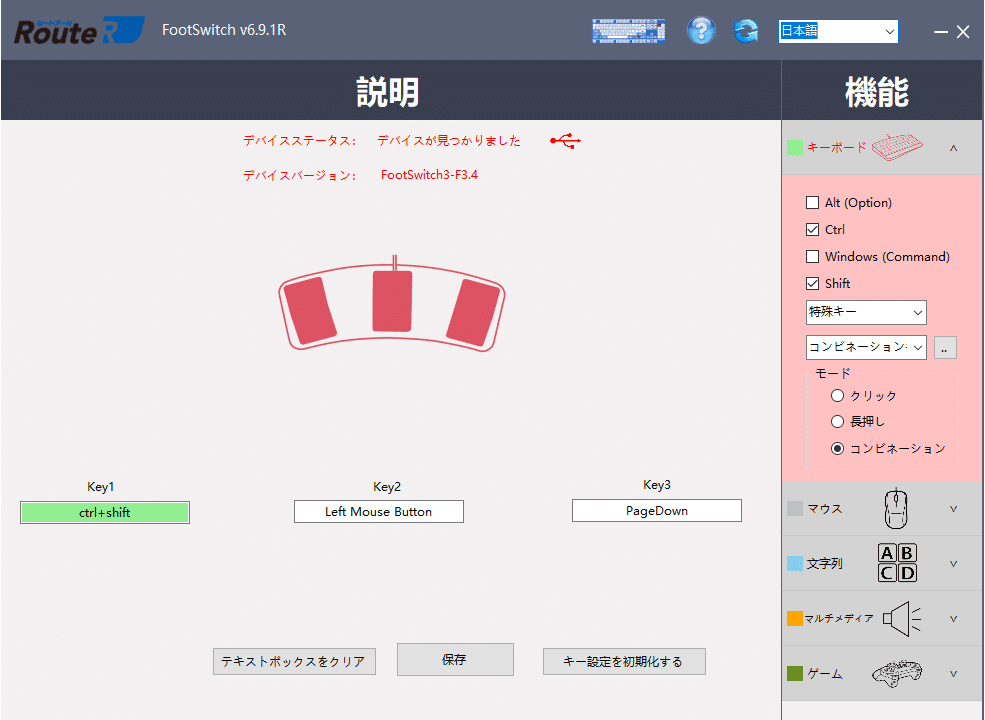
左手デバイス(右手で使ってます)
動画編集の効率化を目的に買ったものですが、カスタマイズ性が高く、アプリ用のプリセットも公開せれているので便利です。パワポはもちろんの事、ZoomのView切り替え、一時的にアンミュートするなどに使っています。最近は老眼も進んでおり、ブラウザーの細かい文字が読みづらいときにはZoom in/outもボタンでできてしまえて便利です。

結果どうなったか?
痛みは気にならなくなりました
さて、つらつらと行った対策について書いてきましたが、肝心の効果はどうだったか?といいますと。まず手首の痛みは気にならなくなりました。そもそも両手両足を使うようになったので負荷が分散された事と、たまに疲れたな??と思ったら、左右のデバイス、キーボード、フットスイッチでやりたい操作を代替してしまえばいいので、「悪化しない」というわけです。
今後どうしたいか?
更に、キーボード入力や操作を減らす事も視野に入れたいです。Siriのようなイメージで操作をしたり、音声入力が使えるなら、それもやってみたいと思っています。また、徐々に実用化されているVRグラスなんかもいい使い方があれば試してみたいです。
以上
